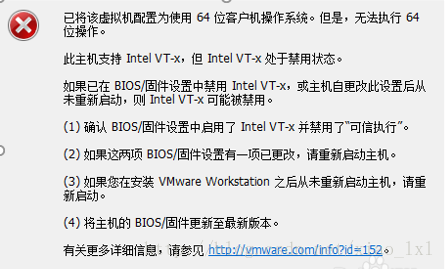Win10 安裝VMware Workstation 10 的64位作業系統,報錯Intel VT-x處於禁用狀態,解決方案
Win10 安裝VMware Workstation 10 的64位作業系統,報錯Intel VT-x處於禁用狀態——解決方案
報錯如下圖:
解決方案:
需要重啟電腦進入Bios系統,設定解決。Win10具體解決步驟如下。
1、 進入BIOS系統。 win10要進去BIOS介面,得按住shift+重啟,然後在重啟過程中會出現疑難解答—〉高階選項—〉UEFI韌體設定—〉接著重啟,按del就能進入BIOS系統了。
2、 BIOS系統中的設定:進入bios介面,點選上方選單欄處的【Advanced】。
enter進入advanced介面,點選下方列表中的【CPU Configuration】。
enter進入CPU列表,找到【Intel Virtualization Technology】選項,點選enter選項,該選項預設的是Disabled關閉狀態,進入設定欄將Enabled勾選。
此時點選鍵盤上的F10選項,進行儲存,在彈出的儲存介面,點選YES儲存,重啟電腦。
重啟完畢,開啟虛擬機器,重新安裝win10系統即可,問題消失。
相關推薦
Win10 安裝VMware Workstation 10 的64位作業系統,報錯Intel VT-x處於禁用狀態,解決方案
Win10 安裝VMware Workstation 10 的64位作業系統,報錯Intel VT-x處於禁用狀態——解決方案 報錯如下圖: 解決方案: 需要重啟電腦進入Bios系統,設定解決。Win10具體解決步驟如下。 1、 進入BIOS系統。
VMWare執行時報錯“此主機支援 Intel VT-x,但 Intel VT-x 處於禁用狀態”的解決方案
VMWare執行時報錯“此主機支援 Intel VT-x,但 Intel VT-x 處於禁用狀態”的解決方案 https://blog.csdn.net/BestandW1shEs_lsy/article/details/78163291?utm_source=blogkpcl7(轉載地址)
Win10安裝wmware12虛擬機器及“Intel VT-x處於禁用狀態”問題解決
一、準備工作 1、下載VMware安裝包 VMware_workstation_full_12.5.0.11529.exe 2、下載OS系統安裝映象 CentOS-7-x86_64-Minimal-1511.iso 這裡選擇安裝CentOS7 linux作業系統 3
解決VMWARE 虛擬機器安裝64位系統“此主機支援 Intel VT-x,但 Intel VT-x 處於禁用狀態
VMWARE WORKSTATION 在安裝64為作業系統報錯,報錯內容如圖: 錯誤提示已經很清楚了,需要在BIOS 中開啟intel VT-x g功能,開啟此功能的前提是: 1.首先要確定的就是你的作業系統是多少位的。如果是64位的,那麼就說明你的cpu支援64位,而且
Thinkpad 筆記本VMware Workstation 安裝虛擬機器出現“此主機支援 Intel VT-x,但 Intel VT-x 處於禁用狀態”解決方法
今天在使用VMware打算在機器中安裝新的虛擬機器時,出現“此主機支援 Intel VT-x,但 Intel VT-x 處於禁用狀態”錯誤如下: 提示資訊: 已將該虛擬機器配置為使用 64 位客戶機作業系統。但是,無法執行 64 位操作。 此主機支援
VMware安裝Ubuntu時出現Intel VT-X處於禁用狀態的情況的處理辦法
fig 筆記本 開啟 ubunt vt-x alt 可用 cal exit VMware安裝Ubuntu時出現Intel VT-X處於禁用狀態的情況的處理辦法 VMware安裝Ubuntu的出現Intel VT-X處於禁用狀態的情況會使已經安裝好的Ubuntu虛擬機
vmware安裝CentOS " Intel VT-x 處於禁用狀態"
保存 https 禁用狀態 sign adc fault 退出 src vmw 我剛用虛擬機vmware 11安裝CentOS 7 ,出現錯誤“此主機支持 Intel VT-x,但 Intel VT-x 處於禁用狀態”的問題,如下圖。 Intel VT-x 即Virtu
thinkpad e431 Vmware安裝Linux " Intel VT-x 處於禁用狀態
禁用狀態 tex e431 dad 技術分享 ado war water 分享 重啟時按F1進入bios,thinkpad e431的bios中沒有advance選項。 =================================================
VMware虛擬機器安裝win8系統提示:此主機支援Intel VT-x,但Intel VT-x處於禁用狀態
1、問題: 2、解決方法: 我用的電腦是Thinkpad L440,開機的時候長按F1,進入ThinkPad Setup → Security → Virtualization,然後把 Virtualization Technology和 VT-d Feature 由D
匯入虛擬機器vmware,此主機支援Intel VT-x,但Intel VT-x處於禁用狀態和黑屏
解決方法:進入BIOS(按什麼鍵進入bios,需要看你用什麼電腦),把Intel Virtualization Technology 設定enabled 然後是黑屏解決方法:管理員模式cmd,輸入 netsh winsock reset 再重啟
vmware 虛擬機器啟動失敗, Intel VT-x 處於禁用狀態
錯誤提示: 已將該虛擬機器配置為使用 64 位客戶機作業系統。但是,無法執行 64 位操作。此主機支援 Intel VT-x,但 Intel VT-x 處於禁用狀態。如果已在 BIOS/韌體設定中禁用
VMware中裝Linux “Intel VT-X處於禁用狀態”錯誤提示的解決方法
工具/材料 電腦、VMware12、Linux映象檔案(RedHad) 現象 方法/步驟 1、使用物理機進入Bios模式,選擇【Advanced】>>【CPU Configuration】 2、在【Intel(R)
win10 安裝VMware Workstation Pro 14出現無法連線 MKS: 套接字連線嘗試次數太多;正在放棄.
最討厭網上那些瞎BB,為了博眼球的部落格。(win10親測有效) 我也遇到這個原因。預設情況下,電腦的vt-x服務是開啟的。如果沒有開啟,請重啟電腦BIOS進行設定。但是相信我,大部分預設都是開啟的,
CentOS環境搭建 - (1) WIN10 64位 安裝 VMware Workstation 15 Pro
下載地址:https://pan.baidu.com/s/1vhXbOY5fwEtJevHz4lYWxg 提取碼:xfo9 1.開啟 VMware-workstation-full-15.0.0-10134415.exe,點選“下一步” 2.勾選“我接受許可協議中的條款
VMWare不能安裝64位作業系統原因探析
您已經配置此虛擬機器使用64位客戶作業系統。然而,64位作業系統不可用。此主機具有虛擬化支援能力的,但虛擬化技術被禁用。 這通常是因為虛擬化技術已經在BIOS /韌體設定或禁用或主機沒有許可權改變此設定。 請: (1) 驗證 BIOS/韌體設定 VT 啟用和禁用 'trusted execution.' (
【超詳細】在虛擬機器VMware 14.0 安裝Linux系統 CentOS-7(64位作業系統)
資源下載地址VMwaver 下載連結:https://pan.baidu.com/s/1c3GcbTY 密碼:qtbfCentOS-7 (大小因為超過了4G無法上傳雲盤,幫不了你們啦,自行問度娘吧)安裝過程如何安裝VMwaver這裡就不做贅述啦,直接切入正題~這裡找到
python以及pip在win10中的安裝(64位作業系統)
系統資訊:win10,64位1、python官網下載python3.5.3-amd64.exe;2、完成後直接執行。期間有是否下載pip的選擇,選擇上,pip就自動安裝好了。3、環境變數也在安裝時自動裝好。最後輸入:在cmd中輸入python顯示:Python 3.5.3
windows 10 64位安裝Python3.6.4
win 10 安裝Python3.6.41、下載Python3.6 windows版本的安裝包 Python官網地址:https://www.python.org 下載軟件包:python-3.6.4.exe 2、安裝Python3.6版本,右擊軟件,以管理員身份運行,選擇自定義安裝,在此
Windows 10 安裝 VMware workstation 12 版本出錯,不兼容。解決辦法:
oss 重新安裝 需要 ESS ext 方式 程序 text 重新 如果再程序和功能中沒有hyper怎麽辦呢?看我的,就是沒有的? 解決方法: 1、此時需要通過命令的方式去禁用。找到windows powershell,運行 2、輸入命令:bcdedit /set hyp
Win10系統安裝vmware workstation 12後沒有橋接網絡卡怎麼辦
原文 vmware workstation是一款虛擬機器計算機軟體,可以同時執行不同的作業系統,然而有win10系統使用者在安裝vmware workstation 12之後,卻發現網路連線裡面沒有橋接網絡卡,要怎麼解決這樣的問題呢?現在給大家分享一下具體的解決方法供大家參考。 1、此問題